யூ டியூபில் இருக்கும் இந்த ஷார்ட் கட்கள், டிரிக்ஸ்கள் பற்றி உங்களுக்குத் தெரியுமா…
வீடியோ, மியூஸிக் தொடங்கி சமையல், கல்வி வீடியோக்கள், காமெடி, சயின்ஸ் என பல்வேறு டாபிக்குகளில் கண்டண்டுகள் கொட்டிக் கிடக்கும் யூ டியூப் உலக அளவில் நெட்டிசன்கள் ஃபேவரைட் ஃபிளாட்பார்மாக மாறியிருக்கிறது. 2020-ல் 1.78 பில்லியன் பயனாளர்கள் (1.78 ஆயிரம் கோடி) என்ற இலக்கை யூ டியூப் அடைந்தது. லாக்டவுனுக்குப் பின்னர் உலக அளவில் யூ டியூப் பயன்படுத்துவோரின் எண்ணிக்கையும் தொடர்ந்து அதிகரித்து வருகிறது.
இந்தக் கட்டுரையில் யூ டியூபில் இருக்கும் 5 ஷார்ட் கட்கள், டிப்ஸ், டிரிக்குகள் பற்றிதான் பார்க்கப் போகிறோம்.
Key board shortcuts
உங்கள் கீ போர்டைப் பயன்படுத்தி யூ டியூபை கண்ட்ரோல் செய்ய முடியும்.
- Space bar – Play or Pause Video
- K – Play or Pause Video in Player
- m – Mute or unmute a video
- Left and right arrow – Jump backward or forward 5 seconds
- j – Jump backward 10 seconds
- l – Jump forward 10 seconds, When video is paused, skip to next frame
- Up and down arrow – Increase and decrease volume
- > – Speed up video playback rate.
- < – Slow down video playback rate.
- 1—9 – Jump to the 10% to 90% of the video mark.
- 0 – Go to the beginning of the video
- / – Go to the search box
- f – Activate full screen
- c – Activate closed captions
யூ டியூப் வீடியோவைப் பயன்படுத்தி GIF உருவாக்குதல்
சோசியல் மீடியாவில் GIF இமேஜூக்கென தனி ரசிகர் பட்டாளமே இருக்கிறது. அதற்கான இம்ப்ரெஷன் ரேட்டும் ரொம்பவே அதிகம். ஒரு சின்ன ரியாக்ஷனில் உங்கள் எண்ணத்தை வெளிப்படுத்த GIF உதவும். அப்படி யூ டியூபில் இருக்கும் குறிப்பிட்ட வீடியோவில் இருந்து GIF இமேஜ் எடுக்க எளிதான ஒரு வழி இருக்கிறது.
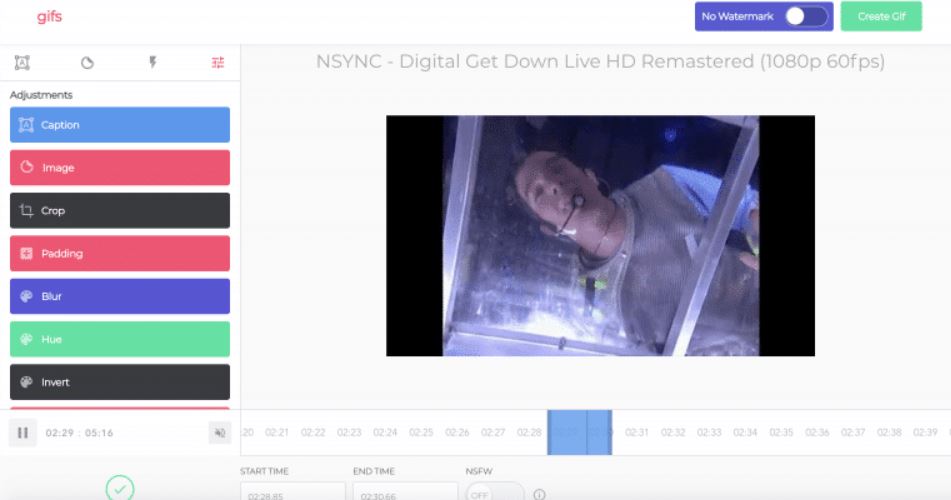
- வீடியோவை ஓப்பன் செய்யுங்கள்
- வீடியோ URL-ல் youtube-க்கு முன் `gif’ என்ற வார்த்தையைச் சேருங்கள். www.gifyoutube.com/[VideoID]
- வீடியோவில் குறிப்பிட்ட எந்த இடத்தை GIF-ஆக மாற்ற வேண்டுமோ அதை கஸ்டமைஸ் செய்து டவுன்லோட் செய்து கொள்ளலாம்.
ஸ்டார்டிங் டைம்
குறிப்பிட்ட இடத்தில் இருந்து யூ டியூப் வீடியோவைத் தொடங்கும் வகையில் நீங்கள் அதை ஷேர் செய்ய முடியும். உதாரணமாக, ஒரு மணி நேர வீடியோவில் 50-வது நிமிடத்தில் இருக்கும் ஒரு முக்கியமான விஷயத்தை உங்களுக்கு நெருக்கமானவர்களுக்கு நீங்கள் ஷேர் செய்ய விரும்பினால், அந்த இடத்தில் இருந்து தொடங்கும்படி லிங்கை ஷேர் செய்ய முடியும்.

குறிப்பிட்ட இடத்தில் இருந்து தொடங்கும்படியாக யூ டியூப் வீடியோவை ஷேர் செய்ய வீடியோவை ஓபன் செய்து, அதன் டைட்டிலின் வலதுபுறம் இருக்கும் Share' ஆப்ஷனை கிளிக் செய்யுங்கள். அதில் ஆப்ஷன்ஸ் விண்டோ ஓபனாகும். அதில்,Starts at’ – என்ற பாக்ஸுக்கு நேரே எந்த இடத்தில் வீடியோ தொடங்க வேண்டும் என்ற டைமிங்கைக் குறிப்பிட்டால் வீடியோ ஐடியோடு அந்த நேரமும் சேர்த்த ஒரு லிங்க் கிடைக்கும்.
டிரான்ஸ்கிரிப்ட்
யூ டியூபில் பதிவேற்றப்படும் ஒவ்வொரு வீடியோவுக்கும் ஆட்டோமேட்டிக்காகவே டிரான்ஸ்கிரிப்ட்கள் ஜெனரேட்டாகும் என்பது உங்களுக்குத் தெரியுமா… ஒவ்வொரு வீடியோவிலும் இடம்பெற்றிருக்கும் தகவல்கள் குறித்த டிரான்ஸ்கிரிப்ட் என்பது பல வகைகளிலும் உதவிகரமாக இருக்கும். உதாரணமாக வீடியோவில் இடம்பெற்றிருக்கும் ஒரு Quote-ஐ நீங்கள் காப்பி செய்ய விரும்பினால், டிரான்ஸ்கிரிப்ட் மூலம் எளிதாக அதை எடுத்துக்கொள்ள முடியும்.
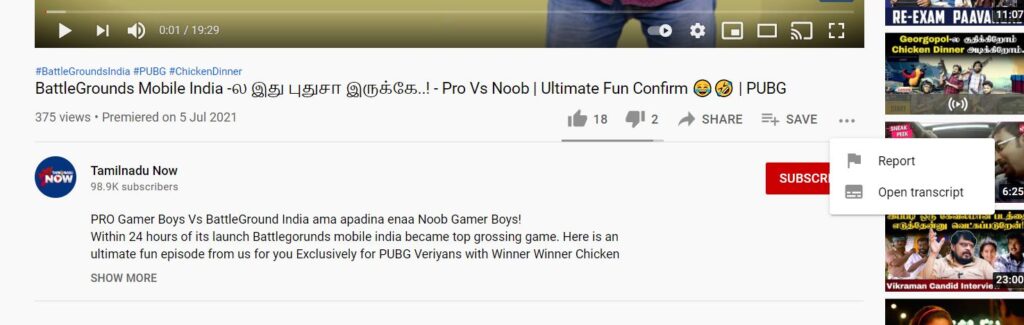
சரி டிரான்ஸ்கிரிப்டை எப்படிப் பார்ப்பது என்று தெரிஞ்சுக்கலாமா…
வீடியோவுக்குக் கீழ் `Save’ ஆப்ஷனுக்கு அருகில் இருக்கும் மூன்று புள்ளிகள் ஐகானை கிளிக் செய்தால்Open Transcript’ ஆப்ஷனை கிளிக் செய்வதன் மூலம் டிரான்ஸ்கிரிப்டைப் பார்க்க முடியும்.
ராயல்டி ஃப்ரி வீடியோ – ஆடியோ

உங்கள் யூ டியூப் வீடியோவில் கொஞ்சம் சவுண்ட் எஃபெக்ட்ஸ் சேர்க்க வேண்டும் என்று நினைக்கிறீர்களா… ராயல்டி பிரச்னையில்லாத ஆடியோ யூ டியூபிலேயே இலவசமாகக் கிடைக்கிறது. யூ டியூப் ஆடியோ லைப்ரரியை ஓப்பன் செய்தால் அதிலிருந்து நூற்றுக்கணக்கான ராயல்டி ஃப்ரி வீடியோக்களை டவுன்லோடு செய்து பயன்படுத்திக் கொள்ள முடியும்.
Also Read – சிக்னல் கிடைக்காமல் அலையும் மாணவர்கள் – அவலத்தை விளக்கும் 4 சம்பவங்கள்!





